Компьютер помогает людям обучаться, развиваться, выполнять работу и просматривать развлекательный контент. Но со временем он начинает подтормаживать, а на жестком диске заканчивается свободное место. Что же делать в таком случае? Как вернуть ПК в рабочее состояние? Разберемся в этой статье. См. также: как освободить место на диске C в Windows 10.
Проблемы замедленной работы компьютера
Опишем ситуацию. Пользователь приобрел персональный компьютер (или ноутбук). На нем установлена Windows 10 с набором стандартных программ (офисные приложения, аудио и видео проигрыватели, антивирусный продукт и т.д.).
Компьютер используется в разных целях: днем владелец работает на нем, а вечерами играет или смотрит фильмы. По истечении 2-3 месяцев ПК начинает подтормаживать: вкладки в браузере начинают медленнее открываться, игры зависать в неподходящем моменте и т.д.
Из-за чего возникают такие проблемы? Существует несколько причин.
- «Временные файлы». Это данные, которые остаются после работы большинства приложений. Например, после инсталляции программы остаются файлы, которые занимают место и больше не используются. Обычно они удаляются автоматически, но не все инсталляторы производят полную очистку.
- Кэш обозревателя. Во время сёрфинга по сети пользователь посещает множество сайтов. Соответственно, браузеры сохраняют любую информацию после посещения сайта. Со временем информация накапливается и замедляет работу обозревателей.
- Ошибочные пути в реестре. Любое ПО, установленное в Windows, содержит информацию в реестре. Если ее удалить, то часть данных сохранится в нем, что приведет к торможению ПК.
Чтобы удалить лишние данные, пользователи обычно используют специализированное ПО – «чистильщики» или «оптимизаторы». Перечислим наиболее известные и эффективные программы для очистки компьютера. См. также: как оптимизировать Windows 10.
Лучшие программы для очистки компьютера
CCleaner
Считается одной из лучших в своем классе. Она бесплатна в версии для дома, но техподдержка и расширенные версии – платные. Ссылка: https://www.ccleaner.com/ru-ru/ccleaner

Логотип CCleaner
Переходим на сайт, загружаем дистрибутив. На экране отобразится следующее окно с выбором параметров. Рекомендуется оставить как есть.

Параметры инсталляции CCleaner
Опции добавляют CCleaner в контекстное меню (нажатие правой кнопкой мыши).
Интерфейс программы выглядит простым и понятным. Переходим в раздел «Параметры» и меняем язык на «Русский».

Смена языка ПО
Доступны следующие функции:
- Очистка корзины и кэша браузеров в авторежиме. Утилита сначала сканирует соответствующие папки, после чего на мониторе появляется информация о занятом дисковом пространстве.
Анализ и очистка дискового пространства
Нажимаем «Очистить все».
- Исправление некорректных путей и удаление пустых веток реестра.
Удаление веток реестра
- Дополнительные инструменты: удаление программ, менеджер автозагрузки, просмотр плагинов в браузерах и другие.
Дополнительные функции
- В платных версиях доступен расширенный функционал: автообновление программ на ПК пользователя, автоматическая очистка истории посещений после завершения сеанса работы с браузером, доступны дополнительные утилиты.
Подробный перечень доступных опции находится по ссылке: https://www.ccleaner.com/ru-ru/ccleaner/download
Важно! Для очистки компьютера от «мусора» достаточно бесплатной версии. Если же необходим дополнительный функционал, то приобретаем расширенную версию.
Advanced SystemCare
Второй продукт, который рассматривается в публикации – Advanced System Care. Официальная страница в Интернете: https://ru.iobit.com/advancedsystemcarefree.php

Логотип Advanced System Care (ASC)
Заходим по ссылке, загружаем дистрибутив, запускаем установку.
Важно! Во время инсталляции следуем подсказкам мастера, внимательно читая сообщения. Установщик содержит рекламу.
Внешний вид ПО представлен на скриншоте.

Внешний вид ASC
В главном меню отображаются опции, по которым производится сканирование. Владелец ПК нажимаем кнопку «Пуск», а утилита ищет и удаляет «мусор».
Advanced System Care содержит дополнительные опции:
- «Ускорение». Утилита мониторит операционную систему на предмет «лишних» служб, устаревших драйверов, неиспользуемых приложений и т.д.
Вкладка «Ускорение»
Найденные элементы она оптимизирует, т.е. удаляет или отключает.
- «Защита». ASC имеет встроенные функции защиты от сетевых атак и вирусов.
Вкладка «Защита»
- Дополнительные функции содержатся в разделе «Инструменты»: менеджер автозагрузки, очистка реестра, деактивация ПО, наблюдение за жестким диском и другое.
Вкладка «Инструменты»
Также доступны ссылки на другие продукты разработчика.
Важно! Полный функционал доступен в платной версии. Опции, которые не входят в состав бесплатного ПО, отмечены надписью Pro.
Мнение автора статьи: Программа содержит множество дополнительных опций и утилит, возможность гибкой настройки «под себя», удобный интерфейс. ИМХО, у ASC есть два существенных недостатка, которые перекрывают остальные плюсы:
- Много встроенной рекламы. Она отвлекает от работы, постоянно всплывает на мониторе пользователя, мешает нормальной работе. Большинство функций доступно только после покупки платной версии, а в бесплатной рекламируется собственное ПО, которое предлагается «установить и попробовать».
- Второй недостаток – утилиту нельзя удалить как предыдущий продукт. Она оставляет множество следов в системе, которые приходится удалять вручную. Также ПО постоянно пытается установить «спонсорские» приложения.
Вывод: утилита без сомнения на отлично справляется с возложенной на нее функцией, но ограничения и реклама делают ее неудобной в эксплуатации.
Wise Disk Cleaner
Третий претендент на звание «лучший чистильщик» – Wise Disk Cleaner. Ссылка на сайт: https://www.wisecleaner.com/wise-disk-cleaner.html

Логотип Wise Disk Cleaner (WDC)
Загрузка и инсталляция займет 3-4 минуты. Главное преимущество данного решения – простота.
Открыв утилиту, на мониторе отобразится следующее.

Главное окно WDC
На скриншоте заметно, что в состав включен минимальный набор опций, которые необходимы для очистки Windows 10 от «мусора». Все остальное как в ASC – отсутствует.
Принцип работы прост: пользователь нажимает «Поиск», утилита сканирует Windows и выдает результат. Нажимаем «Очистить», чтобы программа удалила лишнее.
Важно! Программа имеет два типа очистки – быстрая и глубокая. Первый вариант выполняет сканирование стандартных папок на наличие «мусора», а во втором случае утилита проверяет все возможные места хранения.
Из дополнительных функций: ПО имеет встроенный дефрагментатор диска на одноименной вкладке.

Вкладка «Дефрагментация»
Опять же – минимум действия со стороны пользователя. Нажимаем стрелку, выбираем «Дефрагментация» и ожидаем окончания процесса.

Выбор режима работы
Мнение автора статьи:
Более 10 лет я использую данную программу. Мне нравится минималистичный интерфейс, наличие необходимых функций без приобретения дополнительных лицензий и навязчивой рекламы. Программа выполняет все функции, для которых она была разработана.
AVG PC TuneUp
Данный продукт представляет собой набор утилит для комплексной очистки системного диска и дополнительных настроек операционной системы.
Прошлое название – TuneUp Utilities. В 2011 году компания AVG Technologies купила компанию, которая занималась разработкой TuneUp, и изменила название.
Ссылка на скачивание: https://www.avg.com/ru-ru/avg-pctuneup

Логотип AVG
Загружаем дистрибутив, запускаем его и следуем подсказкам установщика. Процесс займет 3-4 минуты.
После первого запуска AVG предложит просканировать систему на наличие проблем и ошибок. Соглашаемся.

Главное окно AVG
Результат отобразится на мониторе, нажимаем «Исправление и очистка».

Результаты сканирования
Важно! Если необходимо узнать, какие именно ошибки найдены или посмотреть «файлы-мусор», то нажимаем соответствующую строку, чтобы посмотреть список.
Решение AVG имеет сильно урезанный функционал в бесплатной версии. Чтобы воспользоваться всеми преимуществами и дополнительными функциями, необходимо приобрести полную версию.
Переходим по ссылке выше, нажимаем «Приобрести».

Купить лицензию
Мнение автора статьи: Десять лет назад у меня стояла TuneUp Utilities. Программа отлично справлялась со своими функциями: очищала жесткий диск, выгружала лишние процессы, удаляла «пустые» ветки реестра и т.д.
Потом я перешел на другие продукты. Судя по тому, что основные функции доступны только в расширенной версии, данное решение рекомендуется только для тех, кто готов заплатить. Бесплатная версия проигрывает в функциональности в сравнении с другими продуктами.
Revo Uninstaller
Данный продукт изначально разрабатывался как продвинутый аналог стандартному деинсталлятору Windows, но со временем превратился в «комбайн» для различных задач. В наличии: менеджер автозагрузки, чистка реестра и жесткого диска, поиск неисправностей и т.д.
Ссылка: https://www.revouninstaller.com/revo-uninstaller-free-download/

Логотип Revo Ininstaller
Разработчик предлагает три вариант программы: бесплатную, PRO и расширенную PRO. Скачиваем Revo, устанавливаем и открываем утилиту.

Главное окно
ПО автоматически сканирует операционную систему на наличие программ, которые можно удалить. У нее есть отличительная особенность по сравнению со стандартными средствами. Утилита после обычной деинсталляции запускает чистку реестра и удаление временных файлов. Опция называется «Тщательное сканирование» – она доступна в платной версии.

Режим «Охотника»
Еще одна уникальная особенность – режим «охотника». Пользователь запускает ПО, переключает режим. На мониторе в правом верхнем углу появится перекрестье прицела.
Пользователь наводит прицел на любую программу из «Диспетчера задач» или «Проводника», после чего запускается процедура удаления. Чтобы выйти из режима «охотника», нажимаем на прицеле правую кнопку мыши, потом «Выход».
Мнение автора: Использую утилиту как альтернативу стандартному деинсталлятору. Она вычищает следы и «мусор» других программ. На мой взгляд, режим «охотник» скорее подойдет для детей и подростков как развлечение, нежели как полноценная функция.
Наличие дополнительных функций в платной версии немного ограничивают возможности программы, но, в целом, она справляется со своей задачей – очисткой «мусора».
Второй момент – отсутствие какой-либо рекламы либо стороннего софта, который присутствует в бесплатных версиях других производителей.
Ashampoo WinOptimizer Free
Следующее решение представляет собой комплекс утилит, которые собраны в едином продукте. Базовые функции предоставляются бесплатно, расширенный функционал доступен только при покупке лицензии.
Ссылка на официальный сайт: https://www.ashampoo.com/ru/rub
Во время установки на экране появится окно с просьбой указать лицензионный ключ. Если пользователь его не приобретал, нажимаем «Получить».

Ввод лицензионного ключа
Установщик попросит указать адрес электронной почты, на которое вышлет письмо-подтверждение. Заходим в ящик, открываем письмо, переходим по ссылке. Далее потребуется указать учетные данные.
После этого на экране отобразится ключ для пробной версии. Вводим его в окно инсталлятора.

Пробный ключ
Теперь перейдем к инсталляции. Установка займет не более двух минут. Запускаем утилиту.
На первом шаге откроется окно с предустановленными настройками.

Главное окно Win Optimizer
Важно! Утилита предоставляет информацию не только об ошибках в операционной системе, но и о состоянии жесткого диска, свободного объема оперативной памяти и т.д.
Нажимаем «Исправить», и продукт находит, удаляет или правит найденные ошибки. Длительность очистки зависит от количества найденных ошибок и проблем.
Также доступен расширенный функционал, который включает в себя следующее:
- менеджер автозагрузки;
- создание резервных копий;
- встроенные утилиты тестирования комплектующих (HDD, SSD, оперативная память);
- исправление ошибок и дефрагментация жестких дисков;
- восстановление удаленных файлов и папок;
- шифрование файлов и директорий;
- доступ к скрытым и расширенным настройкам Windows (твикинг). Данная опция рекомендуется только для опытных пользователей. Если вы не знаете, что произойдет после включения/отключения какой-либо опции, то не стоит ее активировать.
А также множество других возможностей, которые доступны в платной версии.
Мнение автора: Данный продукт представляет собой не просто очередного «чистильщика», а полноценное решение для обслуживания операционной системы. Разработчики продумали до мелочей многие функции.
Достаточно один раз настроить в автоматическом режиме очистку, исправления и оптимизацию операционной системы, чтобы больше не возвращаться к данному вопросу.
К недостаткам относится неудобный процесс получения временного ключа и нормальную совместимость только с версией Windows 7.
Auslogics BoostSpeed
Последний продукт в обзоре – Auslogics BoostSpeed. Как и вариант от разработчика Ashampoo, BootSpped также представляет собой набор утилит, которые отвечают за каждую отдельную функцию.
Ссылка: https://www.auslogics.com/ru/software/boost-speed/

Логотип BootSpeed
Процесс установки тривиален: скачиваем, инсталлируем, запускаем.

Главное окно
Нажимаем «Сканировать». Результаты отобразятся в главном окне с рекомендациями производителя.

Результаты сканирования
На левой стороне расположены дополнительные опции. Нажав на одну из них, владелец ПК получит подробную информацию по данному разделу.
- «Очистка диска». Удаляет «мусор», исправляет реестр и анализирует скорость работы ПК.
- «Защита данных». Удаляет cookies, историю посещений и другую информацию из браузеров.
- «Оптимизация Windows». Встроенные утилиты мониторят Windows на предмет ошибок и выдают советы (рекомендации) после сканирования. Пользователь самостоятельно определяет, что ему необходимо.
Далее идут опции с раздела «Дополнительно». Большая часть функций доступна только в платной версии.
Отдельно стоит упомянуть о важной функции – резервном копировании данных. Она расположена в нижнем левом углу.

Вкладка «Резервные копии»
Перейдя на данную вкладку, пользователь получит доступ к архивным копиям, которые утилита создает согласно расписанию.
Остальной функционал доступен частично – требуется приобрести лицензию для получения полной версии ПО. Кнопка «зарегистрировать» находится на верхней панели рабочего окна.

Вкладка «Регистрация»
Мнение автора: Я бы охарактеризовал данный продукт как «золотую середину». Есть возможность очищать «мусор» в бесплатной версии. Если хочется чего-то большего, покупай лицензию. ИМХО, справедливо.
С точки зрения выполнения функции программа справилась на «отлично»: мусор удален, реестр зачищен, диски дефрагментированы и т.д.
Небольшой минус: в бесплатной версии один раз за сеанс всплывает окно с ценой на полную версию ПО.
Заключение
В статье перечислены известные продукты, которые выполняют роль «чистильщиков». Большая часть из них представляет собой комбинированное решение, которое содержит другие дополнительные функции.
Я привел краткие инструкции со скриншотами, перечислил преимущества и недостатки каждого решения. Выбор за вами!

















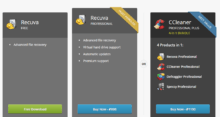


Встретил у себя на винде странный процесс — mediahit browser. что это такое? какой-то троян что-ли? в инете ничего найти не могу на этот счёт
Это вирус. Следует почистить систему от этого зла
Странно, что в таким подборках всегда забывают про CleanMyPC. Я пользуюсь их приложением на macOS уже долго. Лучше ничего не придумали. Думаю, что на Windows оно тоже весьма крутое. По крайней мере, там действительно удобный интерфейс и чистит нормально, забираясь туда, куда не все подобные утилиты полезут. При этом ничего не ломает в операционной системе. То есть ей 100 процентов безопасно пользоваться. Правда, стоит дорого, это факт. Но такова плата за качество. Не бывает хорошего бесплатного программного обеспечения.
Ну тут я совсем не согласен с вами. В начале подборке указана замечательная утилита CCleaner. Она прекрасно справляется с чисткой хлама. Убирает его из сторонних приложений, чинит реестр, удаляет приложения без остатка. Вообще не придраться к функциональности и удобству. И это все бесплатно. Даже Pro-версия не дает каких-то новых возможностей. Все что нужно пользователю есть в стандартной. Самая популярная утилита для чистку операционной системы, а вы так пренебрежительно о бесплатном софте. P.S. Другие платные программы в том числе из подборки как раз особо не внушают доверия.
Подборка отличная! Спасибо за статью! Пользовался постоянно ссклинером, а потом перешел на системкэрэ. Программа шикарная, работает супер, почистила мне браузер от всякой ерунды, от рекламы, заразы и снесла все навязчивые баннеры. Очень доволен. Пробовал потом wise cleaner, но у него довольно ограниченный функционал, что-то почистил и все на этом. Ну так.
Нужно всегда пробовать что-то новенькое, в том числе и ПО! В CCleaner отсутсвует адаптивное обслуживание и твики. Поэтому как-то попробовал Nickware Essential, программа презанятнейшая. Возможности есть такие, как нигде, как понял, русские разрабатывали под наш менталитет.
У меня к примеру записей в реестре аж на 246 мб. Полюбому добрая часть — это «трупики» и всякий хлам от софта, которые чистильщики помогают целыми пачками выкорчевывать. Жаль, что еще не все удалить удается. И эти ~250 мб далеко не предел. Чем дольше винда стоит, тем больше жиреет её реестр. До кучи к лишним записям в нем можно добавить долбаную фрагментацию, которая опять-таки затормаживает его инициализацию при запуске системы. Здесь уже ручками не почистишь, без сторонних утилит никак.
Здесь очистка от мусора приведена как универсальный способ ускорить работу системы. Отнюдь, одного удаления даже системного мусора и чистки реестра для этого недостаточно. Особенно, если как автор пишет, новый компьютер через 2-3 месяца начал конкретно тормозить. Тут либо в железе дело, либо совсем уж пользователь что попало наустанавливал.
Согласен, что программа Revo installer очень классная, но есть одно, но, не удаляет аваст. Хотя функция принудительного удаления присутствует и я в восторге от нее, как и мои нервы. Нашел в общем списке программу и спокойно делитишь ее. Не пользовался другими функциями, не расскажу про них. Но если у кого-то главная функция не работает, то явно руки-крюки у пользователя. Программа супер! Не супер там крутая, но в ряду отличных занимает свое место. Советую всем!
Здравствуйте. Что касается AusLogics BoostSpeed пользовался старой версией с 2014 года, все было отлично, на хр летало, на семерке без проблем, а вот уже на девятой версии разработчики испоганили, одни картиночки, логики нет, что и как делает и зачем мне непонятно, лезет, везде не спрашивая и тормозит естественно компьютер и все процессы на нем.
В принципе, неудивительно, почему ccleaner в этом списке идёт первым. Не знаю сколько прошло лет, но уже очень долго утилита висит у меня как на компе, так и на телефоне. Очень глубоко роет при поиске мусора. Быстродействие значительно улучшается. Даже fps в играх поднимается сразу))) Особенно отличилась вкладка реестра своей значимостью, кстати рекомендую не забывать делать резервную копию при исправлении)
Спору нет! За 10 лет сменил два стационарных компьютера и 1 ноутбук, но программу скачивал всегда. Что значит внедрилась в обыденную жизнь наших пк. Не знаю хорошо это или плохо, но чищу кэш в конце каждого дня. Наверное это уже привычка. Хотелось бы добавить, что также пробовал ashampoo, но правда пиратку, вывод — лучше купить лицензию и будет счастье! Замучился ключи подбирать, постоянно слетала.
По поводу клинера, пользуюсь версией 5.66, постоянно вылезает просьба обновления и неприятный звук. Как это убрать? Обновлять не хочу, меня всё устраивает в этой версии. И ещё, мне вот всё интересно, полоска при проверке не доходит до конца, требует премиум режим, зачем он вообще нужен? кто-нибудь пробовал? разница есть?
Ну как же, разработчикам же тоже кушать хочется, на это и нужен премиум режим. Я пробовал один раз приобрести, разницы особо не ощутил, добавились в список какие-то непонятные файлы кэша, якобы не найденные раньше. А по поводу версии, почему бы не обновиться? — У меня стоит 5.72, всё ОК, без нареканий!
Лучше CCleaner`а я ничего не встречал. По-моему это лучшая утилита, которая проста в использовании и никогда не докучает тебя разными уведомлениями, а также не нагружает систему и легко удаляется. Мне как рядовому пользователю большего и не надо. Всякие ультра-супер тонкие настройки, это точно не по мне, потому что попросту нет времени на всё это. Да и выглядит она приятно и интуитивно понятно.
Тяжело не согласится, она действительно очень хороша. Еще мне нравится, что ее постоянно поддерживают, а не забивают болт на энное количество времени, как большинство подобных утилит. Наверное, для каких-то серьезно прошаренных юзеров, эта программа не очень, но как по мне, она отлично нашла своего пользователя и действительно стоит похвалы.
Если честно, я сам порою не понимаю, чем людей не устраивает данная утилита. Просто она отлично справляется со всякими вирусными прогами, без проблем их удаляет. Возможно это потому, что они используют пиратскую версию, которая не обновляется, так как может снести кряк, какого-то умельца или же им просто хочется наговорить гадостей, ради гадости. Эх люди, такие люди 😉
Как по мне, Wise гораздо проще и приветливее к неопытному пользователю, чем клинер. Так что советую пользоваться им, если вы не хотите сильно парится и получать хороший результат после очистки.
Спасибо автору, что дал такой спектр выбора прог для очистки компьютера. Очень содержательно и ёмко, как говорится “Краткость — сестра таланта”. Воспользовался каждым по отдельности, чтобы определиться окончательно. Мне по вкусу пришелся CCleaner, потому что он тупо проще и приятние глазу. Но, также зашел Advanced SystemCare, если бы не встроенная реклама, о которой написано в статье, пользовался бы им, но не судьба.
Странно, что из всех присутствующих здесь, никто не заикнулся про Revo installer. Вполне достойный конкурент cleaner(у), кстати, немного они даже чем-то похожи. Пробовал и то и то, отдаю предпочтение Revo. Сравнивал список очищенных файлов, клинер проиграл с большим отрывом.
Не вижу смысла платить деньги непонятно за что. В демоверсиях функционал неполный, а после покупки вдруг выясняется, что заплатил за какие-то левые фичи, которые никакой реально пользы не несут. Поэтому я в лагере поклонников CCleaner был и остаюсь. Классная программа, пользуюсь ей регулярно.
Хорошая подборка, спасибо. Увидел много знакомых программ, которые я в свое время пробовал. Вместе с ними параллельно тестировал разного рода ускорители Windows. Но они были бестолковыми. Все-таки лучше убирать мусор из системы. Это гораздо эффективнее. Каждая программа оживает после подобных процедур очистки.
Дело не только в чистке системы и отдельных приложений, иногда вообще надо делать полную переустановку системы, чтобы на ней ничего не осталось. Тяжело конечно потом каждый раз данные восстанавливать из облака и заново устанавливать многие приложения, но зато реальный эффект ускорения будет. Иногда прям крайне важно начинать с чистого листа.
Согласен, программный код не стабилен в любом случае и собирает массу багов. Системе приходится обрабатывать вещи, которые ей не нужны. Все замедляется. Чистка помогает этот эффект уменьшить, но не убирает полностью. А вот переустановка убирает. Но это не значит, что надо каждый раз делать переустановку. Раз в год можно. А в остальное время регулярно проходить СиКлинером по жестком диску. Тогда проблем точно не возникнет и дорогущий софт не понадобится для «спасения».
Нашел как-то Ashampoo WinOptimizer FREE и не могу на него нарадоваться, в разные годы разные версии никогда меня не огорчали и не разочаровывали, проблем никаких, не тормозит комп, разработчикам большой поклон за толковую качественную программу. Но нужна учетная запись и интернет.
Glary Utilities – куча всего в одном флаконе: чистка реестра, временных файлов, оптимизатор памяти и другие инструменты. Есть еще Wise disk cleaner/Wise registry cleaner — чистилки винчестера и реестра соответственно. А вообще поставил Линукс, настроил только то, что мне нужно, и никакие чистилки не нужны.
Чисто не там, где убираются, а там, где не мусорят. Нефиг всякую ерунду из интернета качать, тогда и не нужно будет заморачиваться, как от мусора избавиться. А от этих чистящих программ в неумелых руках может вреда больше оказаться, чем пользы. Особенно касательно реестра.
Пользуюсь Auslogics-Boost Speed. Офигенный комбайн по чистке, тоже все в одном. Дает советы по настройке и имеет кучу приложений для самостоятельного использования. Теперь не нужно соображать, где что лежит, как Темп почистить, куки убрать и все такое. Запустил раз месяц и спи спокойно.
Не знаю как сейчас, но вот впечатление от Revo у меня остались противоречивые. Наверное из-за того, что я просто не умел ей пользоватся. Помню как что-то удалил и система упала, возможно это был какой-то программный процесс, который удалять не следовало, но так как я не опытный юзер и программа меня никак не предупредила, я всё испортил. В общем веду к тому, что это довольно серьезная утилита, которой надо уметь обращаться. Например, тот же CCleaner гораздо проще и, лично у меня, проблем с ним нет.
Да, отчасти, вы правы. Но, создавать вокруг утилиты ограничения по входу, это такое себе. Чтобы нормально ей пользоватся и не напортачить, достаточно просто не трогать драйвера и другие процессы, которые обеспечивают стабильность работы системы. Тот же CCleaner, о котором вы говорите, не сможет решить задачи, которые под силу Рево.
Рево — эта та программа или утилита, называйте как хотите, которая действительно может помочь с удалением того, что удалить не получается никаким образом. Например, заработал себе вирус, потому что скачивал не там где надо, и только Рево может помочь в этом плане.
Прямо отчаяние какое-то берет, когда ваши комменты читаю. Все пропало, ничего сделать невозможно! Нормально, пользуюсь той самой CCleaner и еще кое-какие утилитки периодически запускаю. Главное, понимать, что делаешь, дабе не выплеснуть с водой что-то нужное.
Поставил себе Auslogics BoostSpeed, по-моему когда ставил какую-то программу, он шел с ней в придачу. И могу сказать, что утилита полнейший отстой. Сначала я не замечал этого, пока не попробовал другие утилиты. Еще она нехило так нагружает систему в простое, порой удаляет важные файлы и вообще работает через пятую точку. Однозначно не советую эту прогу. Конечно, если вы мазохист, то она будет вам по душе.
Не поспоришь, действительно утилита не очень. У меня еще с windows defender конфликтует, помимо того, что вы перечислили. Помню раньше, очень давно, я пользовался ей на хрюше, и тогда она работала прекрасно. Что они с ней сделали, зачем так угробили, не понятно. Возможно из-за отсутствия инвестиций или же опытных программистов.
А вообще поставьте Линукс какой-нибудь, настройте и установите что нужно и никакие чистилки не понадобятся. На себе проверено. Как, впрочем и антивирус и еще куча всяких костылей, которые к Винде приделывать приходится, чтобы она совсем не сдохла, тоже станут не актуальны.
Чем дольше стоит Винда, тем больше засерается реестр. И тут никакие чистилки или апгрейд железа не помогут. Ну, разве что, каждые полгода по 8 ГБ оперативки добавлять, процессор менять и т.д. А вот простая переустановка оси сразу кучу проблем решит. Если комп постоянно разными прогами загружается, то без этого никак не обойтись.
Комп чаще всего тормозят фоновики разные, которые и в офлайн и в онлайн запускаются. Если с ними не бороться, то никакая чистка не поможет ускорить систему. А это процесс перманентный и переустановка операционки его тоже не решает.
Для чистки ПК я использую программу CCleaner, мне она больше нравится, подключаюсь через ПО удаленного управления LiteManager с бесплатным обслуживанием и простым функционалом
По чему не упоминается прога Рег Органайзер? Я уже много лет ей пользуюсь, очень даже ничего!